虽然一般我们都是用U盘WinPE启动后,运行安装工具安装,这种情况一般都是系统已经崩溃了,部分同学在原系统没有奔溃的情况下,也可以硬盘安装GHO系统镜像的,但其实我们有时候如果只是安装某个iso镜像的系统,特别是安装版的iso镜像的话,我们推荐用直接做到U盘里的方式来安装比较方便。
下面简略谈谈ISO安装版镜像的几种制作及安装方法:
(注:本文的ISO镜像是指安装版(Win7/Win8.1/Win10,并非那种ISO解压下来带什么GHO那种)
这种方法和光盘启动安装基本上一模一样,有不少同学就用这种方式,区别就是这里是U盘了。
那么,把ISO镜像文件直接刻录到U盘的软件有好多种,有UltraISO,也有Rufus,都可以下载到,下面就介绍这两种怎么制作到U盘里的。
除了上面的2个软件外,你还需要准备一个iso格式的系统镜像,比如win7.iso。
1、UltraISO制作图示:

点击启动,写入硬盘映像,选择你的Iso镜像路径。

点确定后,在弹出的界面,硬盘驱动器选择你的U盘,千万别选到你硬盘了,然后写入方式选择USB-HDD+,隐藏选择无,然后点击写入即可。
2、下面是Rufus制作系统U盘的图示:
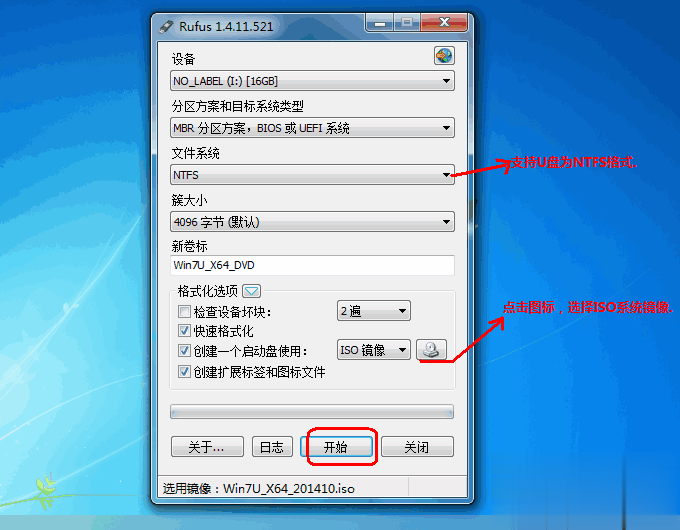
文件系统选择ntfs,点击iso镜像图标选择你的iso镜像路径,然后直接点击开始。
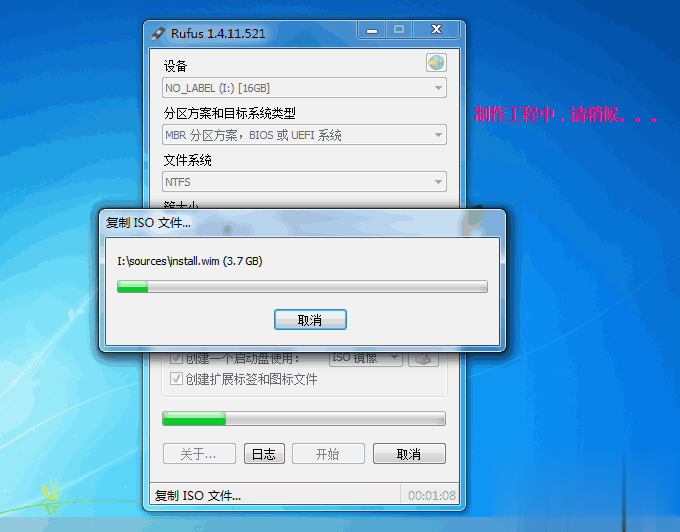
制作需要一点时间,等待即可完成。

问:有了UltraISO不就行了吗?干嘛还搬出Rufus? 答:UltraISO制作的系统U盘默认是Fat32格式,Rufus这个工具制作的系统U盘可以是NTFS格式,意味着U盘还可以塞得下大于4G的单个大文件。当然Rufus这个工具还支持linux系列的ISO镜像等其他功能,自行体会。 所以只要我们有上面的2个软件,对于下载到的iso格式的系统镜像就可以轻易的做到U盘里了,另外iso格式的镜像不限制安装版的系统,还可以是带有winpe的可启动镜像文件,只要是iso的都可以做到U盘里。